HP EliteBook 840 G3 Manuale d'uso
Pagina 58
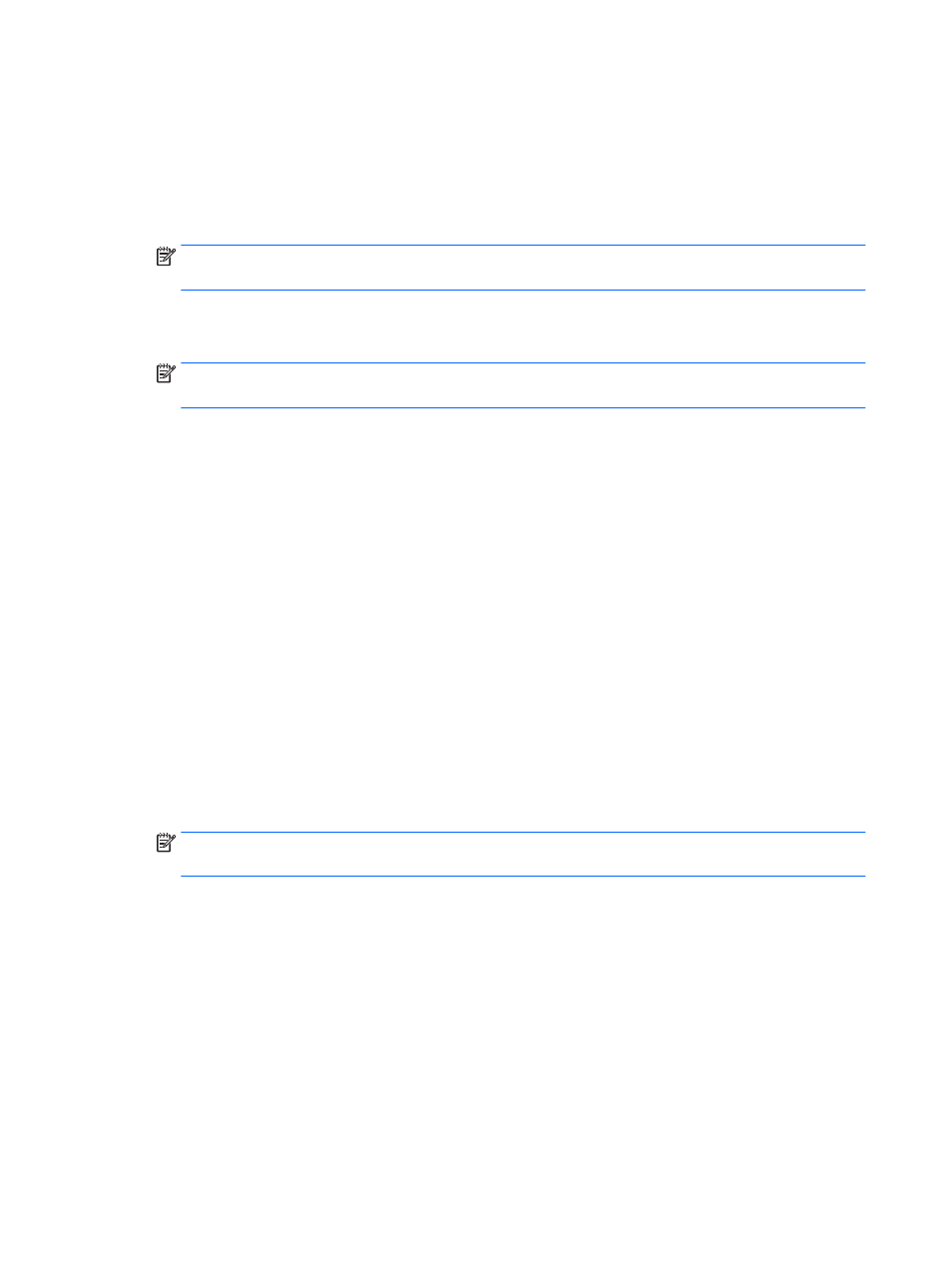
1.
Spegnere il tablet.
2.
Premere il pulsante di alimentazione in combinazione con il pulsante di riduzione del volume
fino a quando non viene visualizzato il menu di avvio, quindi toccare F10 per accedere a
Computer Setup.
2.
Selezionare Sicurezza, selezionare Utilità unità disco rigido o Strumenti unità disco rigido (solo in
determinati prodotti), selezionare DriveLock, quindi premere
Invio
.
NOTA:
In determinati prodotti, potrebbe essere necessario immettere la password amministratore
BIOS e selezionare Imposta password DriveLock.
3.
Selezionare l'unità disco rigido che si desidera proteggere e premere
Invio
.
4.
Seguire le istruzioni visualizzate per abilitare DriveLock e per immettere le password quando richiesto.
NOTA:
In determinati prodotti, potrebbe essere necessario digitare DriveLock. Il campo fa
distinzione tra maiuscole e minuscole.
5.
Per uscire da Computer Setup, selezionare Principale, selezionare Salva modifiche ed esci, quindi
premere Invio.
Disabilitazione di DriveLock (solo in determinati prodotti)
1.
Avviare Computer Setup.
●
Computer o tablet con tastiera:
1.
Spegnere il computer.
2.
Premere il pulsante di alimentazione e, quando viene visualizzato il logo HP, premere
f10
per
accedere a Computer Setup.
●
Tablet senza tastiera:
1.
Spegnere il tablet.
2.
Premere il pulsante di alimentazione in combinazione con il pulsante di riduzione del volume
fino a quando non viene visualizzato il menu di avvio, quindi toccare F10 per accedere a
Computer Setup.
2.
Selezionare Sicurezza, selezionare Utilità unità disco rigido o Strumenti unità disco rigido (solo in
determinati prodotti), selezionare DriveLock, quindi premere
Invio
.
NOTA:
In determinati prodotti, potrebbe essere necessario immettere la password amministratore
BIOS e selezionare Imposta password DriveLock.
3.
Selezionare l'unità disco rigido che si desidera gestire e premere
Invio
.
4.
Seguire le istruzioni visualizzate per disabilitare DriveLock.
5.
Per uscire da Computer Setup, selezionare Principale, selezionare Salva modifiche ed esci, quindi
premere Invio.
48
Capitolo 7 Protezione